

Der Drucker stellt Arbeitsablaufprofile bereit, sodass Sie damit vom Bedienfeld aus die Arbeitslast verwalten können.
Wählen Sie eines der verfügbaren vordefinierten Ablaufprofile aus und, falls erforderlich, ändern Sie eines oder mehrere Attribute, sodass es den Druckproduktionfordernissen entspricht. Es kann immer nur ein einziges benutzerdefiniertes Arbeitsablaufprofil aktiv sein.
Drücken Sie auf .
Drücken Sie auf die Bezeichnung des [Arbeitsablaufprofil].
 Attribute eines Standardablaufprofils
Attribute eines StandardablaufprofilsBerühren Sie eines der Arbeitsablaufprofile.
Drücken Sie auf [OK].
Wenn Sie ein Attribut eines automatisierten Arbeitsablaufs ändern, wechselt der Name zu [Benutzerdefiniert].
Wählen Sie das Ablaufprofil aus.
Passen Sie ein oder mehrere Attribute an.
Drücken Sie auf [OK].
Sie können angeben, wann der Drucker ein Dialogfeld zur Bestätigung des Auftragsstarts anzeigt.
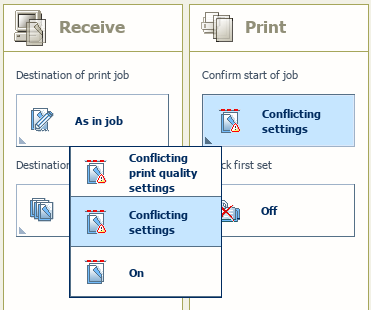 Auftragsstart bestätigen
Auftragsstart bestätigenWählen Sie das Ablaufprofil aus.
Verwenden Sie die Funktion [Auftragsstart bestätigen], um einen der folgenden Werte auszuwählen.
[Ein]: Bestätigen Sie, dass ein Auftrag gestartet werden kann.
[Auftr.start bestätigen: Bei widersprüchl. Einstellungen]: Bestätigen Sie, dass ein Auftrag mit Standardeinstellungen gestartet werden kann, falls der Auftrag widersprüchliche Einstellungen aufweist.
[Auftr.start bestätigen: Bei widersprüchl. Druckqual.einstellungen]: Bestätigen Sie, dass ein Auftrag mit Standardeinstellungen gestartet werden kann, falls der Auftrag widersprüchliche Einstellungen für die Druckqualität aufweist. Der geforderte Materialdruckmodus ist unbekannt. Der Auftrag wird mit dem Standardmaterialdruckmodus anstelle des angeforderten Materialdruckmodus gedruckt.
Sie können den Auftrag abbrechen und zunächst den gewünschten Materialdruckmodus im Settings Editor erstellen.
Sie können das Verbinden von Ausgabefächern aktivieren oder deaktivieren, wenn zwei Hochleistungsstapler vorhanden sind.
Das Verbinden von Fächern bedeutet, dass die Ausdruckausgabe automatisch zum anderen Hochleistungsstapler wechselt.
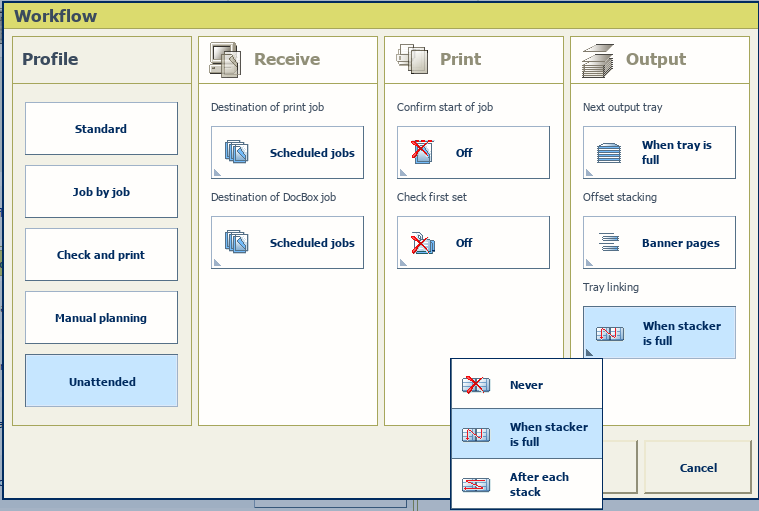 Attribute eines Ablaufprofils
Attribute eines AblaufprofilsWählen Sie das Ablaufprofil aus.
Verwenden Sie die Funktion [Verknüpfung von Fächern], um anzugeben, ob das Verbinden von Fächern erfolgen kann.
[Nie]: Fächer werden nicht verbunden.
[Wenn Stapler voll ist]: Der Verbinden der Fächer erfolgt, wenn das Fach des ersten Hochleistungsstaplers voll ist.
[Nach jedem Stapel]: Das Verbinden von Fächern erfolgt durch den Wechsel zum anderen Hochleistungsstapler nach der Ausgabe eines Stapels.
Drücken Sie auf [OK].
Autorisierung der Informationen zu Arbeitsablaufprofilen